iOS 13 არის Apple-ის მობილური ოპერაციული სისტემის მთავარი განახლება, რომელიც სავსეა სხვადასხვა გასაოცარი ფუნქციებით. ამის გამო, თქვენ ალბათ გსურთ მისი გადმოწერა რაც შეიძლება მალე. მაგრამ არის თუ არა iOS 13 კარგი თქვენი მოწყობილობის ბატარეისთვის? არის რაიმე პარამეტრი, რომელიც საჭიროებს შესწორებას თქვენი iPhone-ის ბატარეის მუშაობის გასაუმჯობესებლად?
შინაარსი
- დაკავშირებული:
- 9. მიეცით რამდენიმე დღე
- 8. გამორთეთ ბატარეის ოპტიმიზებული დატენვა
- 7. ჩართეთ მუქი რეჟიმი
- 6. დაიჭირეთ თქვენი iPhone სახე ქვემოთ
- 5. ორჯერ შეამოწმეთ და განაახლეთ თქვენი აპები
- 4. ჩართეთ Wi-Fi Assist
- 4. შეამოწმეთ თქვენი აპის პარამეტრები
- 3. შეამოწმეთ თქვენი ჩვენება
- 2. ჩართეთ დაბალი ენერგიის რეჟიმი
-
1. მიიღეთ ბატარეის შეცვლა
- დაკავშირებული პოსტები:
დაკავშირებული:
- შეუძლია თუ არა Apple-ის Smart Battery Case-მა დააზიანოს თქვენი iPhone-ის ბატარეა?
- თქვენი iPhone-ის ბატარეა ნორმალურად მცირდება? აი რა უნდა იცოდეთ
- თქვენი iPhone-ის ბატარეის სიჯანსაღის შემოწმება iOS 11.3-ისა და ბატარეის ოპტიმიზაციის საუკეთესო რჩევების გამოყენებით
- როგორ შევამოწმოთ iPhone-ის ბატარეის სიჯანსაღე და გადაწყვიტეთ ჩანაცვლება
- iPhone ნელა მუშაობს? დააჩქარეთ ეს 7 მარტივი რჩევით
ჩვენ არ გვსმენია გავრცელებული ცნობები iOS 13-ის შესახებ, რომელიც იწვევს ბატარეის მუშაობის პრობლემებს, მაგრამ ეს არ ნიშნავს რომ ეს არ შეიძლება მოხდეს. ანალოგიურად, შეიძლება უბრალოდ გქონდეთ ძველი მოწყობილობა და გინდოდეთ მისი ბატარეის გახანგრძლივება. არ აქვს მნიშვნელობა რა საქმეა აქ, აქ მოცემულია რამდენიმე ძირითადი რჩევა, რათა გაზარდოთ თქვენი ბატარეის ხანგრძლივობა iOS 13-ში.
9. მიეცით რამდენიმე დღე

თუ შეამჩნევთ, რომ თქვენს iPhone-ს აქვს დაბალი ბატარეის ხანგრძლივობა iOS 13-ზე განახლების შემდეგ, მიეცით მას რამდენიმე დღე. iOS-ის ძირითადი განახლების შემდეგ, თქვენი iPhone დახარჯავს გარკვეულ დროს სისტემის სწორად დაყენებას ფონზე. თქვენი ფაილების ინდექსირებიდან დაწყებული თქვენი ფოტოების ანალიზამდე, ამ ყველაფერმა შეიძლება დაზარალდეს თქვენი ბატარეის ხანგრძლივობა.
საბედნიეროდ, ბატარეის მუშაობის ეფექტურობა უნდა გაიზარდოს iOS 13-ის განახლების „ჩამოწყობის“ შემდეგ. ყოველივე ეს ნიშნავს, რომ მოთმინება შეიძლება იყოს პრობლემების მოგვარების საუკეთესო მეთოდი განახლებისთანავე. ასევე გაითვალისწინეთ, რომ iOS ბეტა ვერსია ჯერ კიდევ ტესტირების ფაზაშია და შეიძლება ჰქონდეს ბატარეის უარესი ხანგრძლივობა, ვიდრე OS-ის ნებისმიერი განახლების საბოლოო ვერსია.
8. გამორთეთ ბატარეის ოპტიმიზებული დატენვა
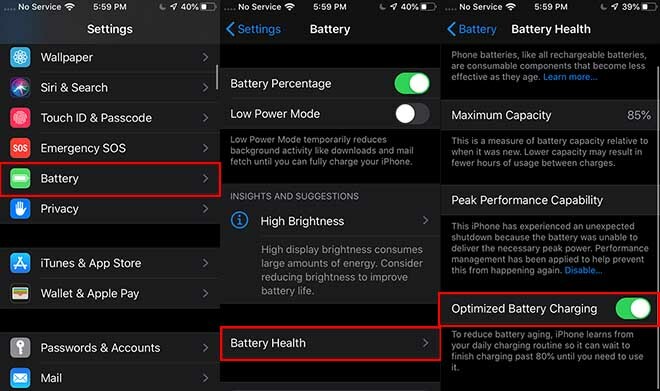
iOS 13-ზე საუბრისას არის ახალი გონივრული ფუნქცია, რომელსაც შეუძლია გაახანგრძლივოს თქვენი ბატარეის მთლიანი ხანგრძლივობა გრძელვადიან პერსპექტივაში. მას ჰქვია ბატარეის ოპტიმიზებული დამუხტვა და ის მუშაობს ბატარეის დატენვის ოპტიმალურ დონეზე ღამის განმავლობაში შენარჩუნებით, თქვენი დამუხტვის პატენების ანალიზით. საკმაოდ მაგარია.
სამწუხაროდ, როგორც ჩანს, არის პრობლემა ოპტიმიზებული ბატარეის დატენვასთან დაკავშირებით iOS 13 ბეტაში. ძველ მოწყობილობებზე ამან შეიძლება გამოიწვიოს გადახურება და ბატარეის სწრაფი დაცლა. თუ თქვენ იყენებთ iOS 13-ის ბეტა ვერსიას და გაქვთ ცუდი ბატარეის ხანგრძლივობა, გირჩევთ გამორთოთ ის, რომ ნახოთ ეს დაგეხმარებათ. მისი გამორთვა შეგიძლიათ პარამეტრებში —> ბატარეა —> ბატარეის ჯანმრთელობაზე გადასვლით და ბატარეის ოპტიმიზებული დატენვის გვერდით გადამრთველზე დაჭერით. ახლა, როდესაც საბოლოო iOS 13 ხელმისაწვდომია, ეს შეიძლება იყოს ან არ იყოს პრობლემა, მაგრამ ღირს მისი ცდა.
7. ჩართეთ მუქი რეჟიმი

iOS 13-ის ერთ-ერთი ყველაზე გამორჩეული მახასიათებელია სისტემური ბნელი რეჟიმის დამატება, რომელიც Apple-ის მობილური ოპერაციულ სისტემას მიმზიდველ მუქ ფერებში ხატავს. მაგრამ ეს არ არის მხოლოდ ესთეტიკური თვისება - მას ასევე შეუძლია დაზოგოს ბატარეის ხანგრძლივობა.
OLED პანელები შავ პიქსელებს განსხვავებულად აჩვენებენ, ვიდრე LCD ეკრანები. შავი პიქსელის საჩვენებლად, OLED ეკრანი უბრალოდ გამორთავს ამ პიქსელს. საბოლოო შედეგი არის ის, რომ მუქი ფონი ან მუქი თემა უამრავი შავი პიქსელით საშუალებას მისცემს თქვენს iPhone-ს გამოიყენოს ნაკლები ენერგია. შეგიძლიათ ჩართოთ მუქი რეჟიმი, გადადით პარამეტრები —> ჩვენება და სიკაშკაშე.
6. დაიჭირეთ თქვენი iPhone სახე ქვემოთ

iOS-ის ერთ-ერთი ყველაზე ფარული, მაგრამ სასარგებლო მახასიათებელი არის „პირისპირი რეჟიმი“. ეს არ არის განსაკუთრებით ცნობილი, რადგან Apple ნამდვილად არ გაუკეთებია მისი რეკლამა - მაგრამ ის იქ არის და ეს დაგეხმარებათ მაქსიმალურად გაზარდოთ ბატარეის მუშაობის ხანგრძლივობა iPhone.
ძირითადად, როდესაც თქვენს iPhone-ს ათავსებთ პირისპირ ზედაპირზე, ის ავტომატურად შეწყვეტს თქვენი ეკრანის ჩართვას, როდესაც შეტყობინება შემოვა. იმისდა მიხედვით, თუ რამდენ შეტყობინებებს მიიღებთ მოცემულ საათში, ამან შეიძლება დაზოგოთ ბატარეის სერიოზულობა ერთი დღის განმავლობაში. სცადეთ ეს თქვენთვის და ნახეთ, აქვს თუ არა მნიშვნელოვანი განსხვავება. (თუ ასეა, იფიქრეთ იმაზე, თუ რამდენ აპს შეუძლია გამოგიგზავნოთ შეტყობინებები.)
5. ორჯერ შეამოწმეთ და განაახლეთ თქვენი აპები
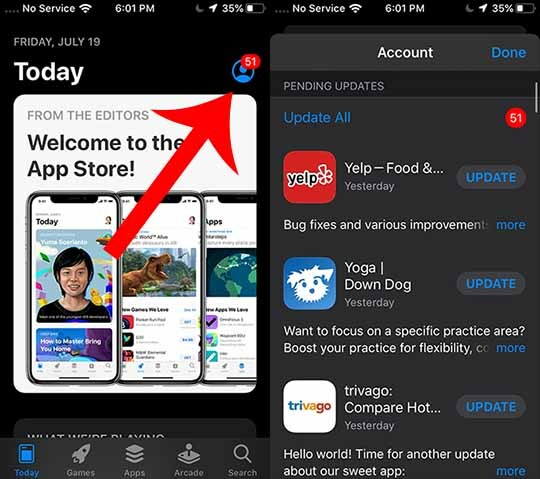
ზოგჯერ აპებმა შეიძლება დაკარგონ ბატარეის ხანგრძლივობა. Facebook-დან YouTube-მდე, არსებობს რამდენიმე ცნობილი ბატარეის გამწოვი. თუ გსურთ გაიგოთ, რომელი აპლიკაციები ართმევენ თქვენს მუხტს, შეგიძლიათ გადახვიდეთ პარამეტრები —> ბატარეა. ეს საშუალებას მოგცემთ დააფიქსიროთ ის აპლიკაციები, რომლებიც ძალიან ბევრ წვენს იღებენ.
- სად არის App Store განახლების ჩანართი iOS 13-სა და iPadOS-ში
ეს განსაკუთრებით ეხება, თუ iOS 13-ის ადრეული მიმწოდებელი ხართ. ბევრმა დეველოპერმა, სავარაუდოდ, არ განაახლა თავისი პლატფორმა ოპტიმალური მუშაობისთვის ახალი განახლებით. უბრალოდ თვალი ადევნეთ App Store-ის განახლების ჩანართებს და განაახლეთ აპი როგორც კი ხელმისაწვდომი გახდება. თუ აპლიკაცია განახლებულია და კვლავ ამძიმებს თქვენს ბატარეას, განიხილეთ მისი წაშლა.
4. ჩართეთ Wi-Fi Assist
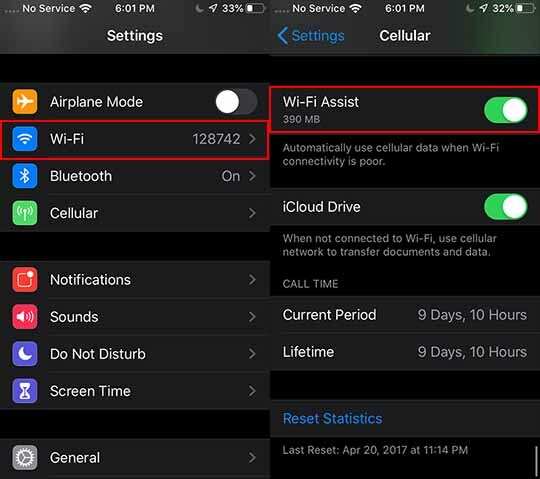
Wi-Fi-ის გამოყენება დაზოგავს საკმაოდ დიდ ენერგიას ფიჭური მონაცემების გამოყენებასთან შედარებით. ამის გამო, ჩვეულებრივ, რეკომენდებულია, რომ მაქსიმალურად სცადოთ ინტერნეტის დათვალიერება, როდესაც იმყოფებით ადგილობრივ, უსაფრთხო Wi-Fi ქსელში. მაგრამ Wi-Fi-ს შეუძლია რეალურად დაასვენოს თქვენი ბატარეა კონკრეტულ პირობებში.
მაგალითად, როდესაც Wi-Fi ქსელი მხოლოდ დიაპაზონის მიღმაა, ის არ იძლევა სტაბილურ შესრულებას. ამ ქსელთან დაკავშირების მცდელობამ ასევე შეიძლება შეამციროს თქვენი ბატარეის ხანგრძლივობა. საბედნიეროდ, iOS-ს აქვს ფუნქცია სახელწოდებით Wi-Fi Assist, რომელიც კომპენსირდება Wi-Fi სიგნალის ფიჭური მონაცემებით ჩანაცვლებით. მასზე წვდომა შესაძლებელია პარამეტრებიდან —> ფიჭური — Wi-Fi Assist-ში.
გაფრთხილდით, რომ ის შეჭამს თქვენს მონაცემთა გეგმას, თუ ხშირად იყენებთ ცუდი Wi-Fi ქსელებს.
4. შეამოწმეთ თქვენი აპის პარამეტრები

ბევრი აპი ეყრდნობა აპლიკაციების ფონურ განახლებას და მდებარეობის სერვისებს, რათა დარჩეს განახლებული. წინა ფუნქცია საშუალებას აძლევს აპებს განაახლონ თავიანთი ვადები, მაშინაც კი, თუ ისინი არ არის ღია. ეს უკანასკნელი ფუნქცია საშუალებას აძლევს აპს იცოდეს თქვენი ზუსტი მდებარეობა Bluetooth-ისა და Wi-Fi-ის გამოყენებით — იქნება ეს მიმართულებები თუ მდებარეობა-კონტექსტუალური შეტყობინებები და ფუნქციები.
ამ ორ პარამეტრს, რა თქმა უნდა, შეუძლია გადამამუშავებელი სიმძლავრის შემცირება. რაც, თავის მხრივ, შეუძლია თქვენი ბატარეის დაცლას. ჩვენ გირჩევთ გაეცნოთ და გამორთოთ ორივე ფუნქცია თქვენი აპების უმეტესობისთვის. რაც შეეხება მდებარეობის სერვისებს, შეგიძლიათ დატოვოთ ის ჩართული ნავიგაციაზე დაფუძნებული აპებისთვის ან სხვა აპებისთვის, რომლებსაც თქვენი მდებარეობა სჭირდებათ.
3. შეამოწმეთ თქვენი ჩვენება
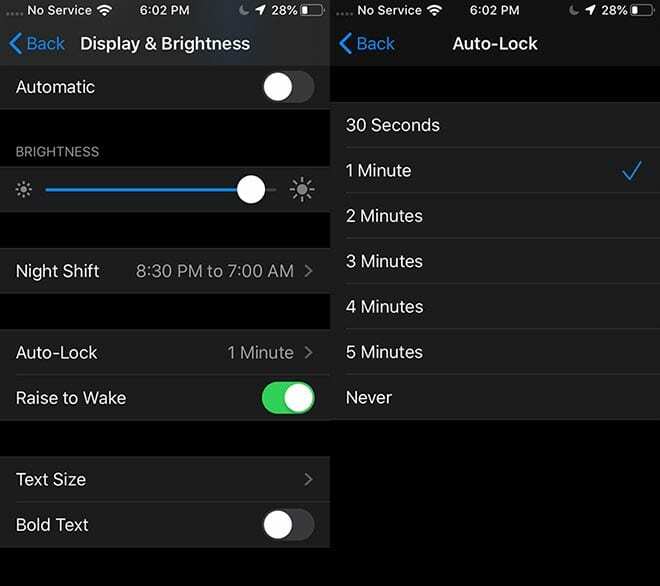
iPhone გამორთული ეკრანით დახარჯავს ბევრად ნაკლებ ბატარეას, ვიდრე iPhone ჩართული ეკრანით. ეს ერთგვარი აშკარაა. რაც ოდნავ ნაკლებად აშკარაა არის ის, რომ თქვენს iPhone-ზე არის წყვილი პარამეტრი, რომელიც შესაძლოა თქვენი ბატარეის უფრო სწრაფად დაცლას მოახდინოს, ვიდრე უნდა იყოს. მათ უწოდებენ ავტომატურ დაბლოკვას და ეკრანის სიკაშკაშეს.
ეკრანის სიკაშკაშე აშკარაა. თქვენი ეკრანის გონივრულ სიკაშკაშეზე შენარჩუნება დაზოგავს ბატარეის ხანგრძლივობას. მაგრამ გადადით პარამეტრებში —> ჩვენება და სიკაშკაშე —> ავტომატური ჩაკეტვა და იპოვით ბატარეის დაზოგვის სხვა მნიშვნელოვან ფუნქციას. შეეცადეთ შეინარჩუნოთ ის რაც შეიძლება დაბალი, რათა თქვენი iPhone-ის დისპლეი ავტომატურად გამოირთვება, როცა მას არ იყენებთ.
2. ჩართეთ დაბალი ენერგიის რეჟიმი
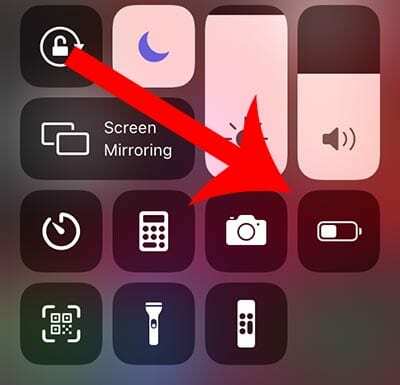
თუ ყველაფერი ვერ მოხერხდა და თქვენ უბრალოდ გჭირდებათ რაც შეიძლება მეტი ბატარეის ამოღება თქვენი iPhone-დან, უბრალოდ ხელით ჩართეთ დაბალი ენერგიის რეჟიმი. ეს არის Scorched-Earth ფუნქცია, რომელიც გამორთავს Background App Refresh-ს, ავტომატურ ჩამოტვირთვებს, ფოსტის მიღებას და სხვა ფონურ პროცესებს.
ეს შეიძლება არ იყოს ყველაზე მოსახერხებელი ნებისმიერ დროს გასაშვებად, მაგრამ მუშაობს. სინამდვილეში, თქვენ შეგიძლიათ ელოდოთ, რომ მინიმუმ რამდენიმე საათის განმავლობაში ბატარეის ხანგრძლივობა იქნება ზედმეტი პროცესების გარეშე. ჩვეულებრივ, დაბალი სიმძლავრის რეჟიმი ცდილობს ჩართვას, როდესაც ბატარეა 20 პროცენტს მიაღწევს. მაგრამ შეგიძლიათ ხელით ჩართოთ საკონტროლო ცენტრში გადასვლით და ბატარეის ხატულაზე დაჭერით.
1. მიიღეთ ბატარეის შეცვლა

ბატარეები ბუნებრივად იშლება ასაკთან ერთად. ამან შეიძლება გავლენა მოახდინოს შესრულებაზე, მაგრამ ასევე მნიშვნელოვნად იმოქმედებს თქვენი ბატარეის ხანგრძლივობაზე. ალბათ თქვენ თვითონ შენიშნეთ ეს. ძველი ბატარეებით თქვენი მოწყობილობები უბრალოდ არ გაძლებს იმდენ ხანს, როგორც ახალი მოწყობილობები ახალი ბატარეებით. ეს სამწუხარო ფაქტია, მაგრამ ამის თავიდან აცილების გზა ნამდვილად არ არსებობს.
მეორეს მხრივ, არსებობს მისი გამოსწორების მარტივი გზა. უბრალოდ დააინსტალირეთ ახალი ბატარეა. როგორც კი ამას გააკეთებთ, შეამჩნევთ თქვენი ბატარეის მუშაობის მკვეთრ ზრდას (და ასევე მოგეწონებათ თქვენი შესრულება). ჩვენ გირჩევთ თქვენი ბატარეის გამოცვლას მხოლოდ Apple Store-ში ან ავტორიზებულ სერვის პროვაიდერში — სხვა სარემონტო მაღაზიებმა შეიძლება შემოგთავაზონ სუბალი ან საშიში ბატარეები. შეგიძლიათ დააყენოთ ბატარეის გამოცვლის შეხვედრა აქ.
თუ თქვენი პარამეტრები მთლიანად კოშერია და საკმაოდ ახალი ბატარეა გაქვთ და ჯერ კიდევ გაქვთ ბატარეის გადინების პრობლემა iOS 13-ით, თქვენი საუკეთესო არჩევანია თქვენი iPhone-ის აღდგენა iTunes-ის ან გამოყენებით. Finder macOS Catalina-ზე და შეამოწმეთ ეს ამცირებს თუ არა ბატარეის დრენაჟის პრობლემას.
ვიმედოვნებთ, რომ ეს რჩევები ძალიან სასარგებლო აღმოჩნდა! გთხოვთ, შეგვატყობინოთ ქვემოთ მოცემულ კომენტარებში, თუ თქვენ გაქვთ რაიმე შეკითხვა ან შეშფოთება.

მაიკი არის თავისუფალი ჟურნალისტი სან დიეგოდან, კალიფორნია.
მიუხედავად იმისა, რომ ის ძირითადად აშუქებს Apple-ს და სამომხმარებლო ტექნოლოგიას, მას აქვს წარსული გამოცდილება, წერდა საზოგადოებრივ უსაფრთხოებას, ადგილობრივ ხელისუფლებას და განათლებას სხვადასხვა პუბლიკაციებისთვის.
მას საკმაოდ ბევრი ქუდი ეხურა ჟურნალისტიკის სფეროში, მათ შორის მწერალი, რედაქტორი და ახალი ამბების დიზაინერი.